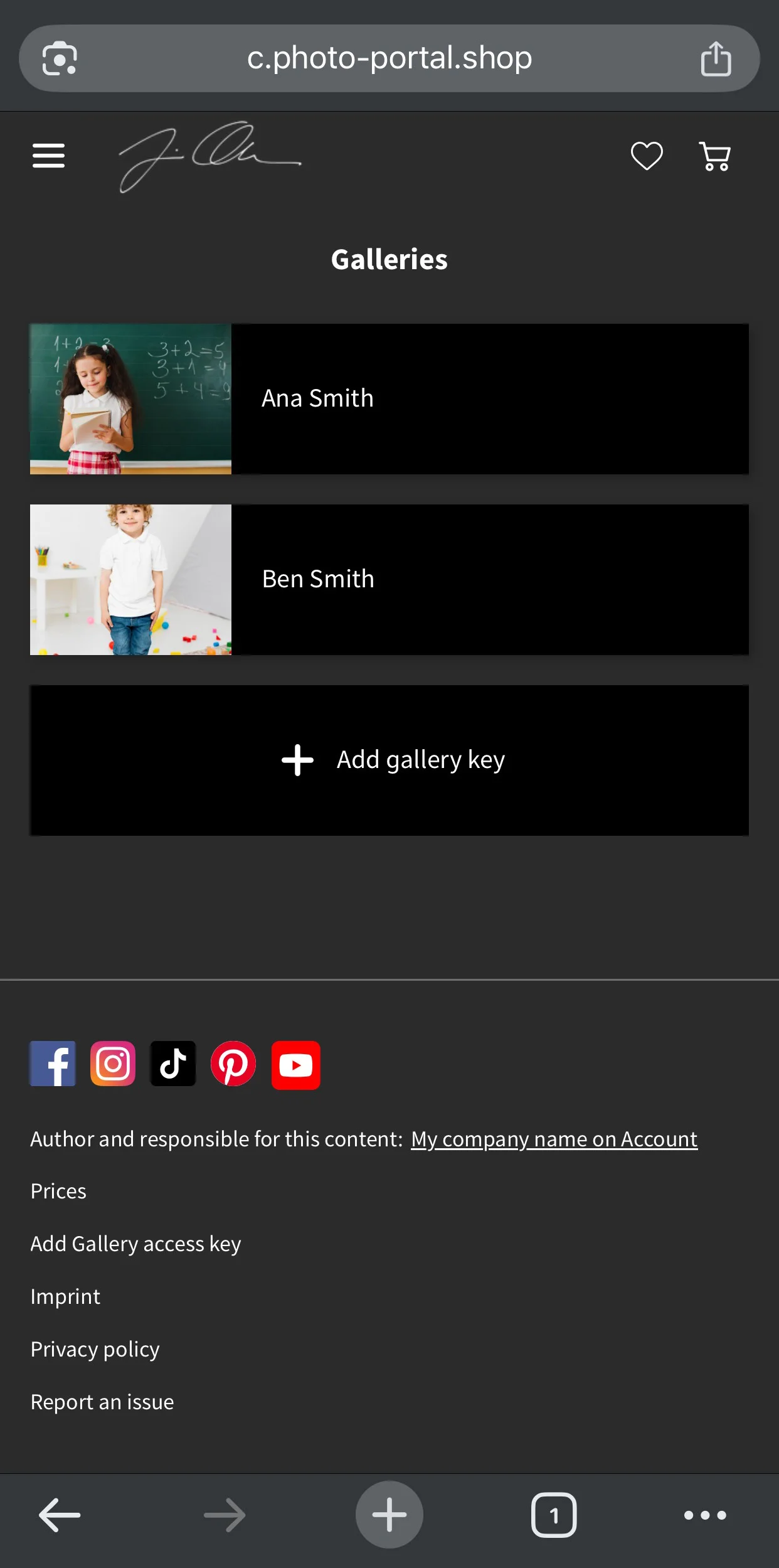Galerija bratov in sester
Za fotografiranje z več udeleženci, kot je šolsko fotografiranje s sorojenci, je mogoče v istem vozičku naročiti fotografije iz različnih galerij. Konfigurirate lahko tudi nabore izdelkov, ki so dostopni v več galerijah, tako da lahko stranke izberejo fotografije iz različnih galerij in jih dodajo v isti nabor izdelkov.
Dostop do več galerij
Pri dostopu do galerije se v meniju spodnje vrstice prikaže gumb Dodajanje ključa za dostop do galerije. Do njega lahko dostopate tudi tako, da kliknete gumb s tremi pikami v zgornjem desnem kotu.
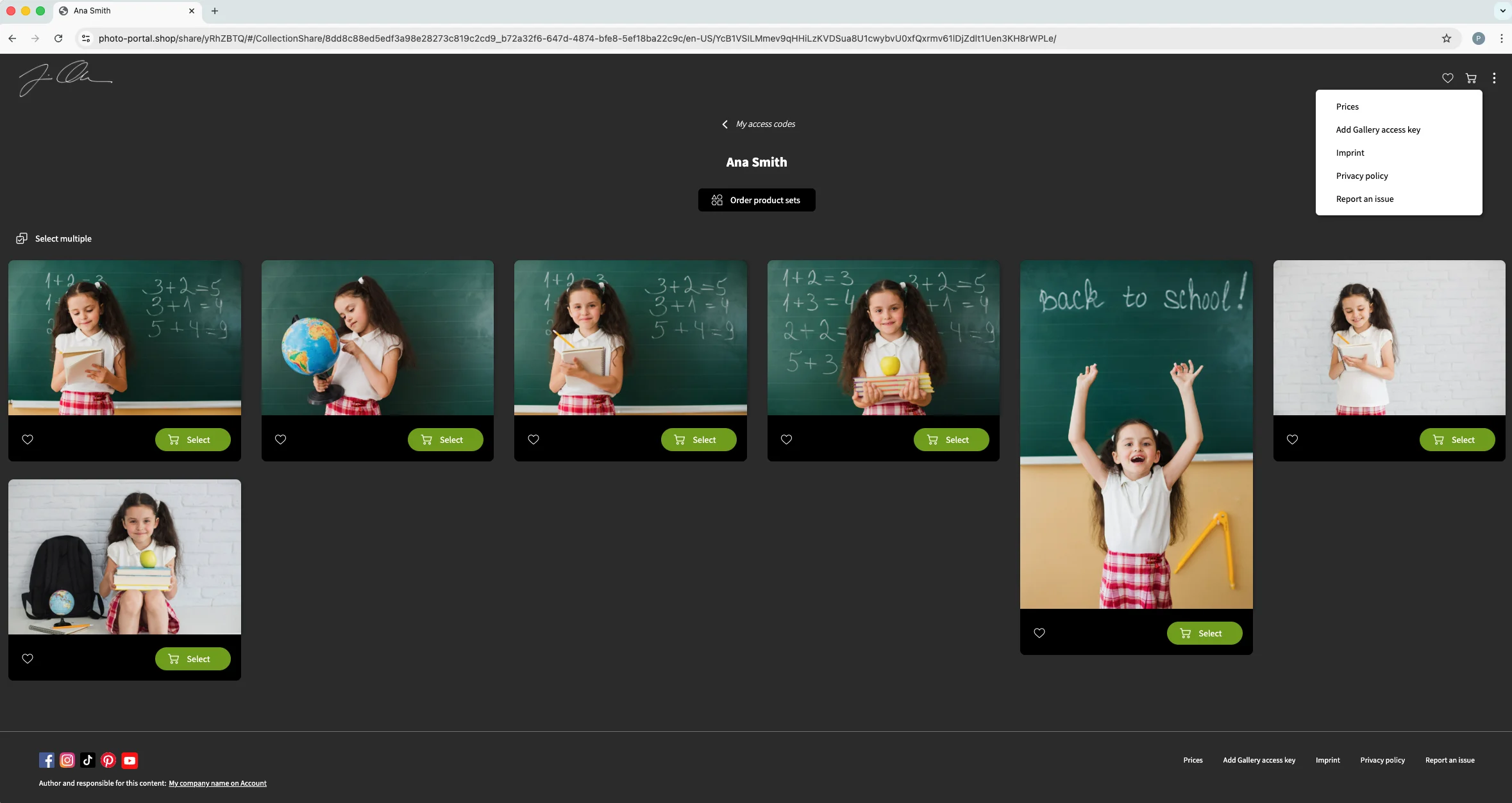
Poleg tega boste s klikom na Moje kode za dostop na vrhu prešli na stran s prikazom vseh vaših dodanih galerij. Če želite dodati novo galerijo, kliknite gumb Dodaj galerijo s tipko.

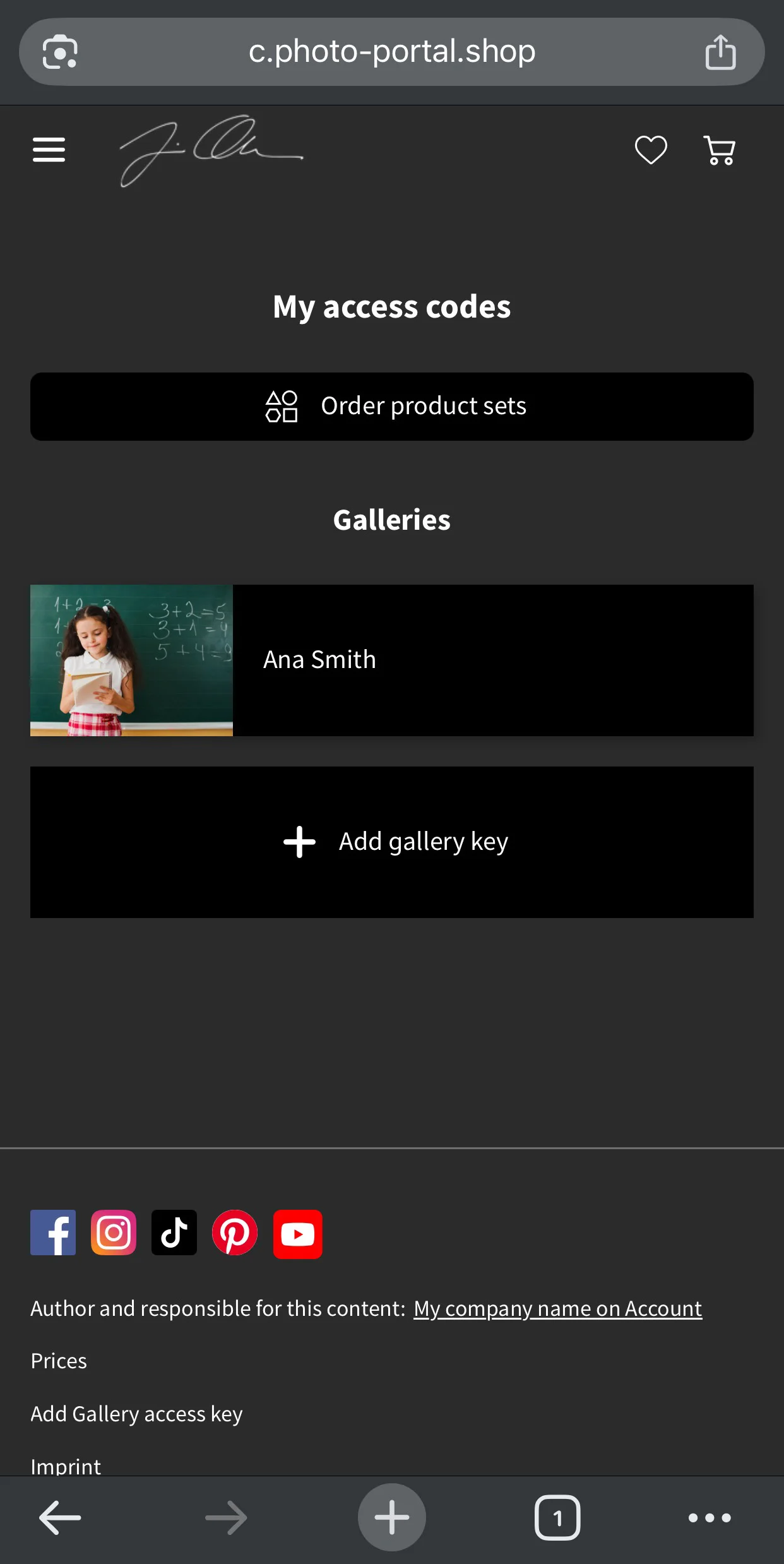
S klikom na to mesto se prikaže vnosno polje ključa galerije, v katerega lahko stranka vnese dodatno kodo galerije. Po vnosu se bo galerija identificirala. Upoštevajte, da če želite to preizkusiti, morate to storiti v načinu inkognito ali tako, da se predhodno odjavite iz svojega računa.

Dodate lahko več galerij tako, da preprosto sledite istemu postopku in vnesete ustrezno kodo galerije. V meniju Moje kode za dostop se boste lahko pomikali po vseh galerijah, ki ste jih dodali.
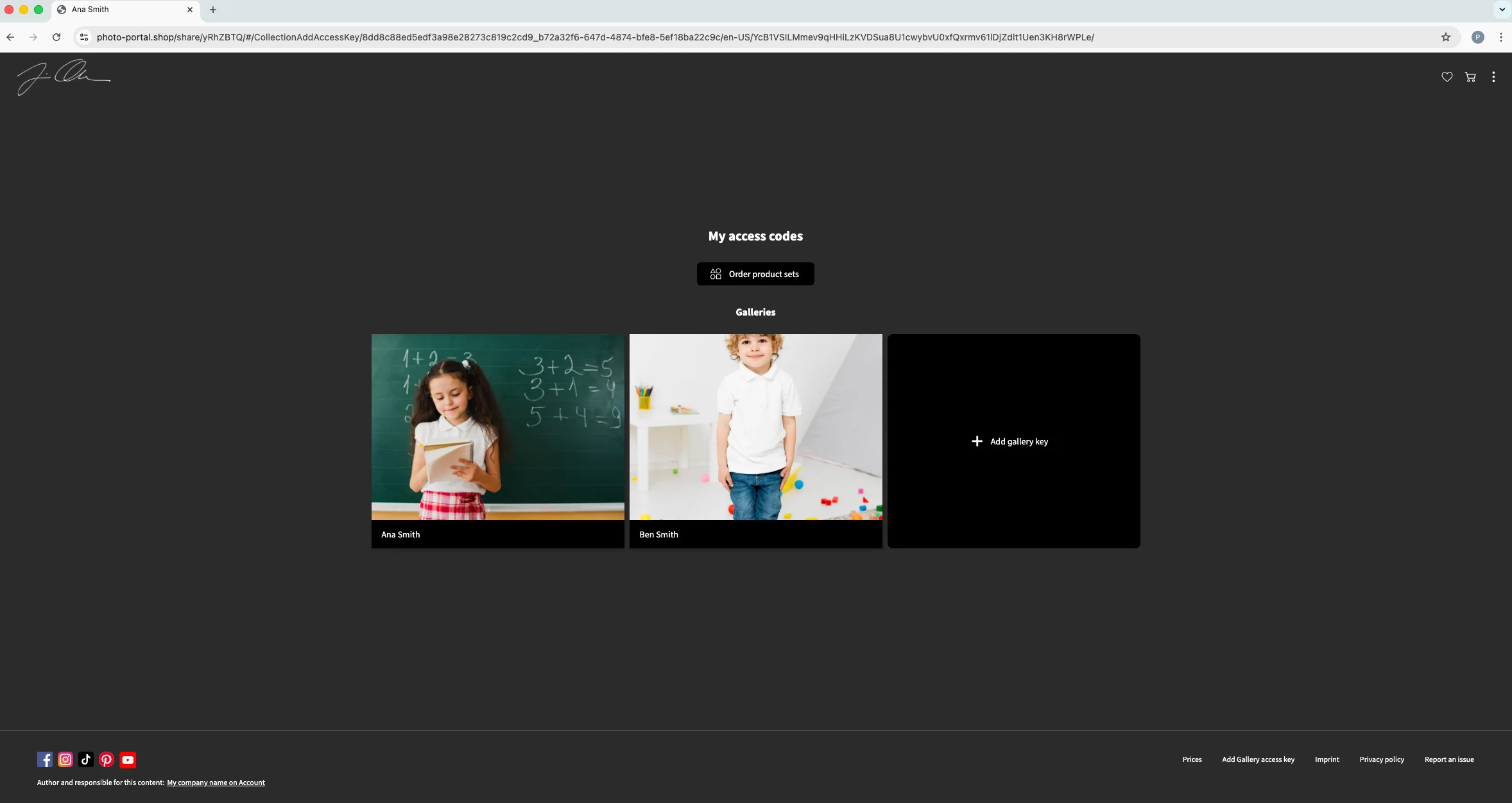
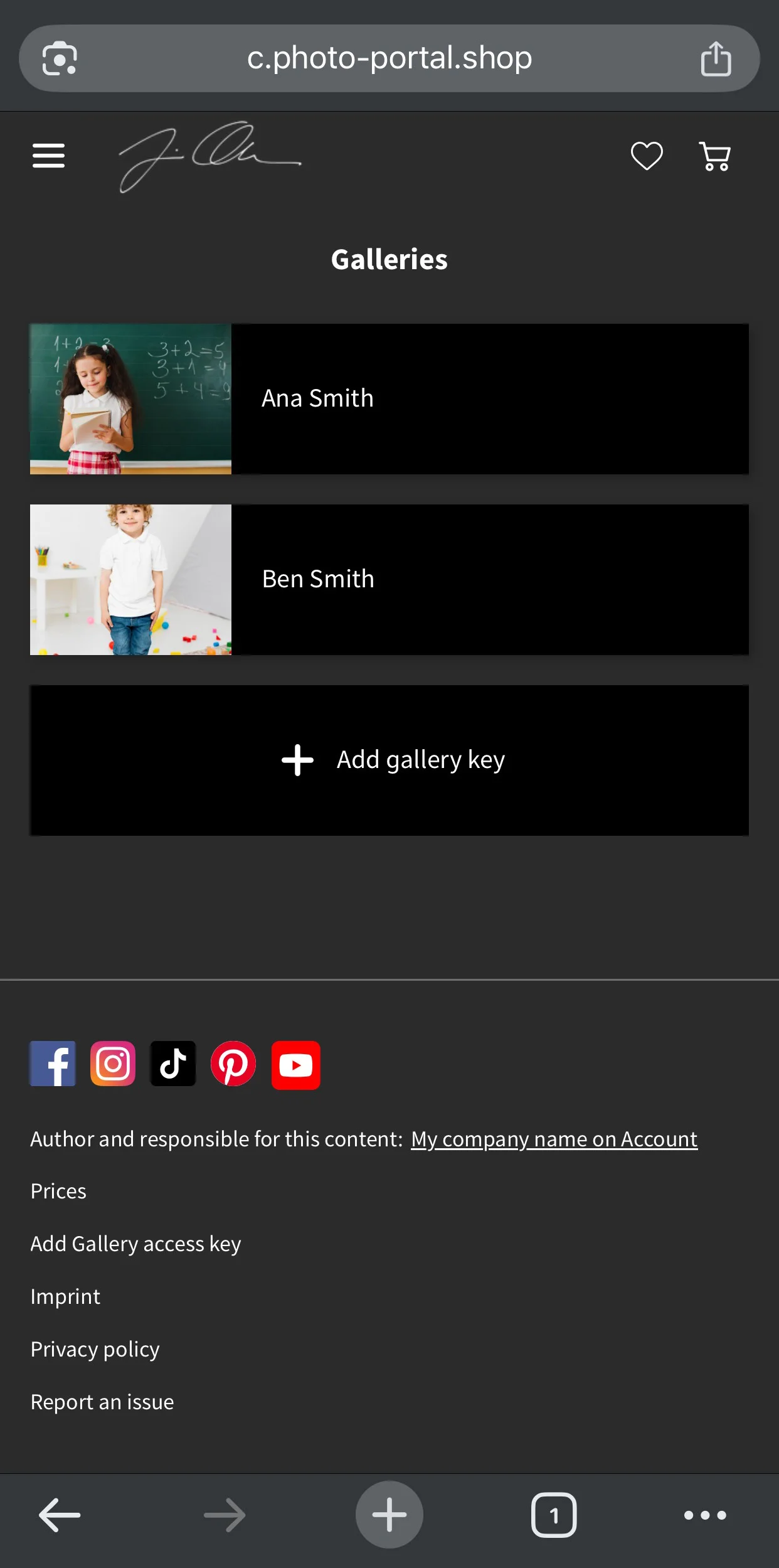
Fotografski izdelki, naročeni znotraj različnih dodanih galerij, bodo združeni v isti nakupovalni košarici, kar bo vašim strankam omogočilo naročanje fotografij sorojencev v enem naročilu. Pri naročanju iz več galerij z različnimi cenami bo vsak izdelek ohranil ceno, določeno v svoji galeriji.
Omogočanje sklopov izdelkov
Če želite, da je nabor izdelkov na voljo za več galerij, morate odpreti nabor izdelkov in označiti potrditveno polje V ta niz izdelkov je mogoče dodati slike iz več kod dostopa/galerij in podgalerij.. Ne pozabite, da morate nabore izdelkov aktivirati na ceniku.
Za več informacij o naborih izdelkov kliknite tukaj.
Kliknite tukaj za več informacij o cenikih.
Ko je dodan ključ za dostop do galerije, bodo ob izbiri nabora izdelkov, ki omogoča več galerij, slike za vse dodane galerije na voljo za izbiro v naboru izdelkov.
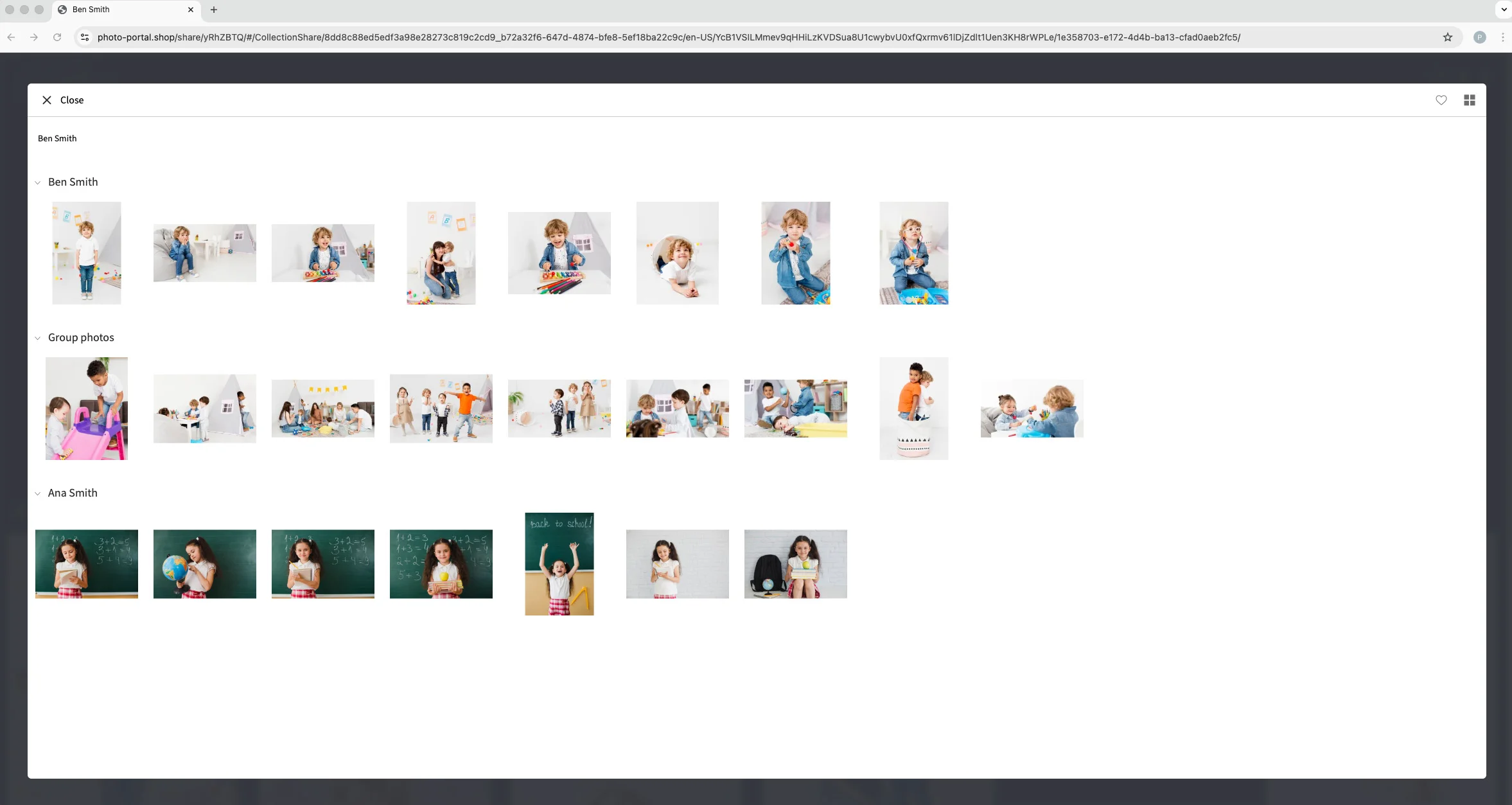
Ključ za dostop do galerije je mogoče dodati tudi pri izbiri slik znotraj nabora izdelkov s klikom na gumb Dodajanje ključa za dostop do galerije. Slike, dodane iz več galerij, bodo dodane v nabor izdelkov, ko jih izberete in dodate v košarico s klikom na gumb Dodaj v voziček v spodnjem desnem kotu.